Haluatko tuntea olosi turvalliseksi, kun olet verkossa? Kuka ei, eikö? Saatat jo käyttää virustorjuntaa pitääksesi online-uhat loitolla, mutta voit silti tehdä enemmän. Tekemällä muutamia muutoksia siellä täällä voit tehdä Firefoxista entistä turvallisemman. Jatka lukemista, mitä nämä muutokset ovat.
Voit tehdä useita muutoksia Firefoxin turvallisuuden lisäämiseksi. Mutta se on sinun päätettävissäsi, kumman kanssa tunnet olosi mukavammaksi. Sinulla on esimerkiksi mahdollisuus säätää selaimen tehostettua seurantasuojausta. Katsotaan kuinka pysyt turvassa verkossa.
Kuinka pysyä turvassa Firefoxia käyttäessäsi
Firefoxissa on vaihtoehto, jonka avulla voit suojautua seurannasta. Tätä vaihtoehtoa kutsutaan, kuten aiemmin mainitsin, Enhanced Tracking Protection. Jotta voit tehdä tarvittavat muutokset, sinun on mentävä selaimen asetuksiin. Voit tehdä tämän avaamalla Firefoxin ja napsauttamalla kolmirivinen valikko oikeassa yläkulmassa. Klikkaa Vaihtoehdot.
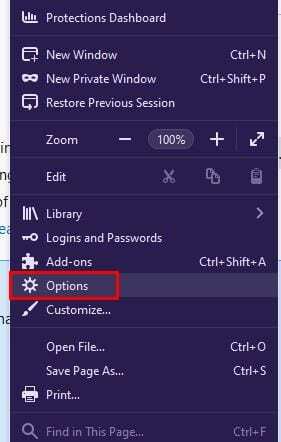
Napsauta Asetukset-kohdassa vasemmalla olevista vaihtoehdoista Tietosuoja ja suojaus.
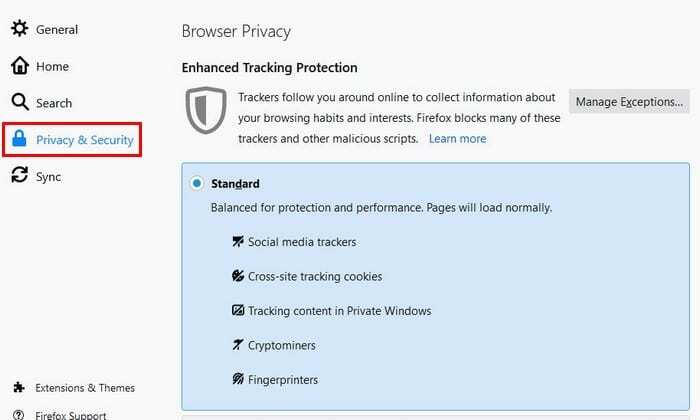
Voit valita kolmesta eri vaihtoehdosta. Siellä on esimerkiksi vakiovaihtoehto. Tämä vaihtoehto estää:
- Sosiaalisen median seurantalaitteet
- Sivustonväliset seurantaevästeet
- Sisällön seuranta yksityisessä Windowsissa
- Cryptominers
- Sormenjäljet
Tiukka vaihtoehto estää:
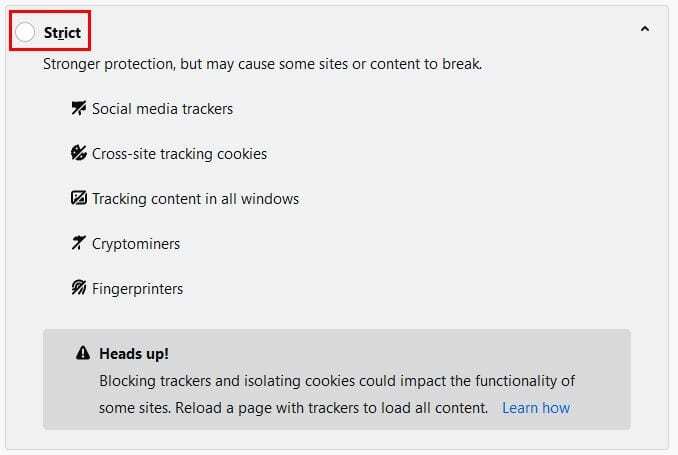
- Sosiaalisen median seurantalaitteet
- Coss-sivuston seurantaevästeet
- Sisällön seuranta kaikissa ikkunoissa
- Cryptominers
- Sormenjäljet
Näet myös varoituksen, että jotkin sivustot eivät ehkä toimi kunnolla, jos estät seurantalaitteet ja eristät evästeet. Ei hätää, voit hallita sitä, mitä voidaan estää ja mitä ei.
Mukautettu-vaihtoehdossa voit valita kohteet, jotka haluat sisällyttää. Voit valita esimerkiksi seuraavista:
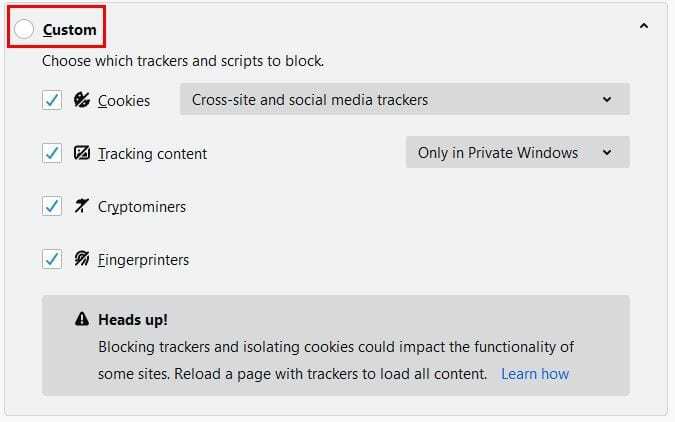
- Evästeet Sivuston ja sosiaalisen median seurantalaitteet
- Sisällön seuranta – vain yksityisissä ikkunoissa tai kaikissa ikkunoissa
- Cryptominers
- Sormenjäljet
Jos haluat yksityisyyttä tinkimättä käytettävyydestä, on parasta valita tiukka vaihtoehto. Mutta maksimaalisen yksityisyyden takaamiseksi voit aina valita mukauttamisen. Tässä vaihtoehdossa voit estää kaikki evästeet tai vain tietyt evästeet avattavasta Evästeet-valikosta.
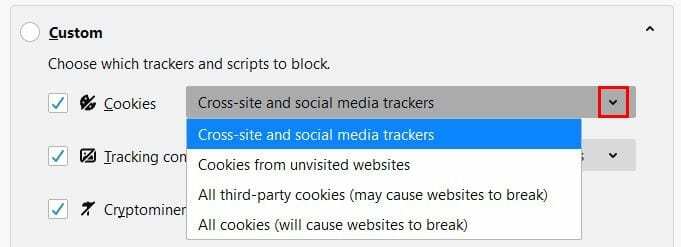
Voit valita, käytetäänkö vain yksityisissä Windowsissa tai kaikissa Windowsissa Sisällön seuranta -vaihtoehdossa.
Älä jäljitä
On myös mahdollisuus lähettää verkkosivustoille Do No Track -signaali. Voit valita kahdesta vaihtoehdosta: Aina ja Vain, kun Firefox on asetettu estämään tunnetut seurantalaitteet. Tämä vaihtoehto ei ole aina hyödyllinen, koska yritykset, kuten Twitter, Facebook ja Google, eivät vain jätä tätä vetoomusta huomiotta, vaan jopa käyttävät sitä tunnistaakseen sinut paremmin.

Evästeet ja sivuston tiedot
Evästeissä ja sivustotiedoissa voit tehdä asioita, kuten poistaa evästeet manuaalisesti. Voit myös pyytää selainta poistamaan evästeet aina, kun suljet selaimen.
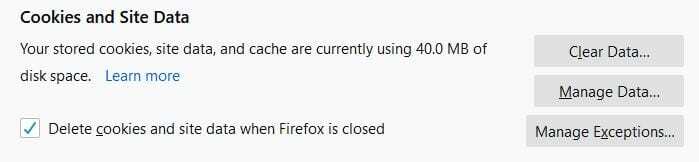
Napsauttamalla Hallinnoi tietoja näet myös, mitä evästeitä sinulla on selaimissasi ja mitä olet viimeksi käyttänyt.
Kirjautumistunnukset ja salasanat
Jos kirjautumistunnuksesi ja salasanasi joutuvat vääriin käsiin, se voi aiheuttaa valtavan sotkun. Voit toki tallentaa salasanasi selaimeesi, mutta entä jos haluat käyttää toista selainta? Sinulla ei ole muuta vaihtoehtoa kuin käyttää selainta, jossa sinulla on salasanasi.
Salasanojen hallinnan avulla voit kuitenkin käyttää mitä tahansa selainta ja silti käyttää kaikkia kirjautumistunnuksiasi ja salasanojasi. Lisäksi salasananhallintaohjelmat kertovat sinulle, kuinka vahva tai heikko salasanasi on. Jos sinulla ei ole aavistustakaan vahvan salasanan luomisesta, useimmat salasanojen hallinnoijat voivat luoda sellaisen sinulle.
Jos olet päättänyt käyttää salasanojen hallintaa, varmista, että poistat kaikki kirjautumistunnukset ja salasanat Firefoxista. Voit tarkistaa menemällä osoitteeseen:
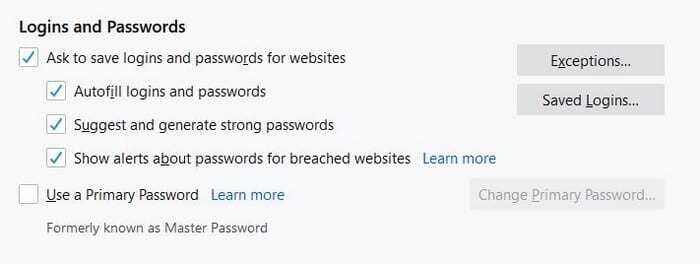
- Kolmirivinen valikkovaihtoehto
- Vaihtoehdot
- Yksityisyys ja turvallisuus
- Kirjautumistunnukset ja salasanat
Voit pyytää Firefoxia kysymään, haluatko tallentaa kyseisen sivuston kirjautumistietosi. Jos sinulla on jokin sivusto tai sivustoja, joista et halua kysyä, muista lisätä ne poikkeusluetteloon. Jos haluat nähdä, oletko tallentanut kirjautumistiedot, napsauta Tallennetut kirjautumiset -vaihtoehtoa.
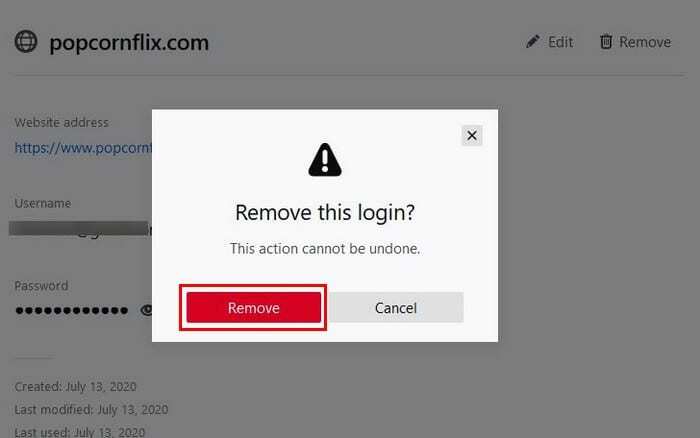
Jos tallensit jotain, se näkyisi siellä. Voit poistaa kirjautumistiedot napsauttamalla roskakorikuvaketta. Saat vahvistusviestin varmistaaksesi, että et valinnut vaihtoehtoa vahingossa. Jos sinulla ei ole mitään tallennettua, näet seuraavan kuvan.
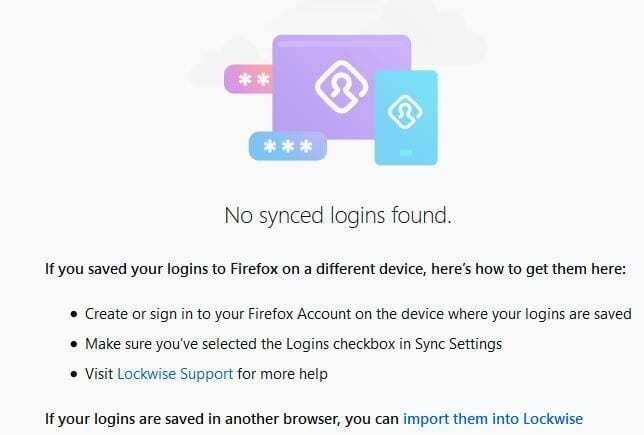
Jos haluat poistaa vain tietyt kirjautumiset, voit käyttää vasemmalla olevaa hakutyökalua.
Sivuston käyttöoikeudet
Kun vierailet sivustolla, on aina mahdollista, että sivusto pyytää sinulta tiettyjä lupia. He voivat esimerkiksi pyytää sinulta lupaa lähettää sinulle ilmoituksia tai käyttää mikrofoniasi, sijaintiasi tai kameraasi. Jos uskot, että olet saattanut antaa sivustolle luvan joihinkin näistä asioista, sinun on tehtävä tämä muuttaaksesi sitä.
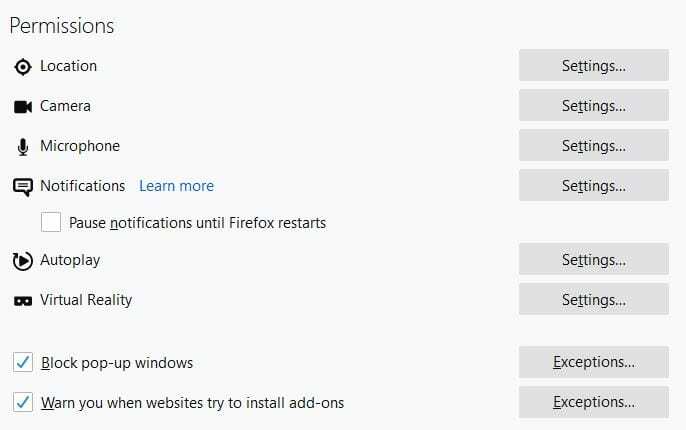
Kun olet Luvat-osiossa, näet luettelon käyttöoikeuksista. Napsauta kunkin luvan Asetukset nähdäksesi, millä sivustoilla on pääsy siihen. Oikealla sinun pitäisi nähdä avattava valikko, jossa voit joko sallia tai estää pääsyn sivustoon. Jos et koskaan halua, että sinulta kysytään lupaa mihinkään näistä vaihtoehdoista, napsauta estopyyntövaihtoehtoa, kun avaat ne. Kun tämä vaihtoehto on käytössä, mikään sivusto ei enää koskaan kysy sinulta tätä lupaa.
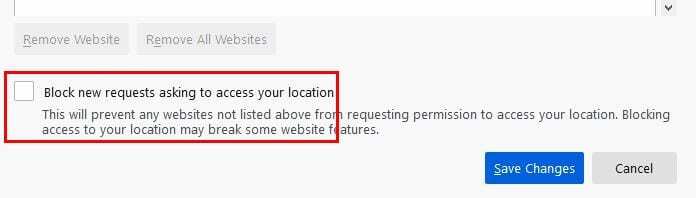
Sinun on avattava ja valittava tämä vaihtoehto saadaksesi luvan, jota et halua koskaan kysyä.
Firefoxin tiedonkeruu ja käyttö
Firefox lähettää Mozillalle tiettyjä tietoja. Näet nämä tiedot Firefoxin tiedonkeruu ja käyttö -osiossa. Jos esimerkiksi jätetään valittuna, annat Firefoxin lähettää teknisiä ja vuorovaikutustietoja Mozillalle. Annat myös Firefoxin tehdä räätälöityjä laajennussuosituksia, asentaa ja suorittaa tutkimuksia ja sallia Firefoxin lähettää ruuhkautuneita kaatumisraportteja puolestasi.
Valitse synkronoitavat tiedot Firefoxissa
Sen lisäksi, että voit hallita, mitä tietoja Mozillalle lähetetään, voit myös päättää, mitä tietoja haluat synkronoida. Napsauta profiilikuvaasi ja sitten Synkronointiasetukset.
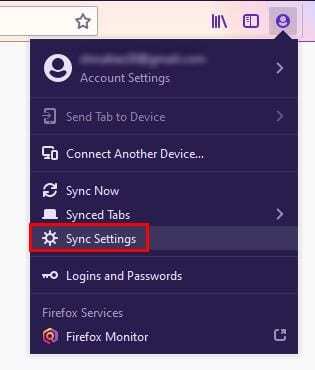
Synkronointiasetuksissa voit valita, ettet jaa tietoja, kuten:
- Kirjanmerkit
- Historia
- Avaa välilehdet
- Käyttäjätunnukset ja salasanat
- Lisäosat
- Vaihtoehdot
Jos haluat muokata jotakin näistä, napsauta Muuta-painiketta.
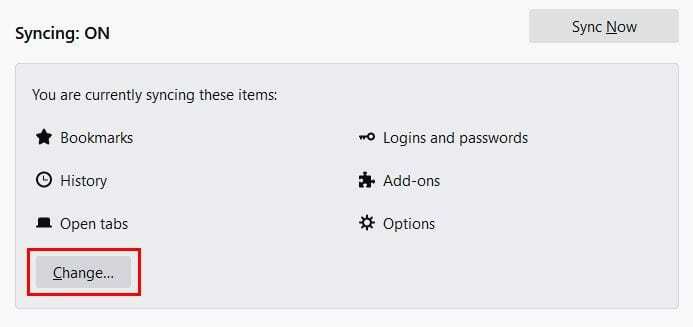
Johtopäätös
Firefoxissa on useita suojausvaihtoehtoja, joita voit muokata pitämään tietosi turvassa. Sinun on katsottava niitä ja päätettävä, mitä et halua jakaa ja mitä haluat pitää itselläsi.